在PSNet程序集中继续进行扩展,在$env:PSSpace/PSNet/TCPOp/下创建Invoke-SSHLogin.ps1脚本用于在传入指定ssh地址、用户名和密码后返回是否登录成功。
在$env:PSSpace/PSNet/下创建Lib目录用于存放在脚本中需要使用的第三方库,由于在本文中需要引用Renci.SshNet.dll用户可以从http://sshnet.codeplex.com/releases/view/72214中下载程序,解压后将文件放置在$env:PSSpace/PSNet/Lib中用于后续的调用。
在$env:PSSpace/PSNet/PSNet.psm1添加对刚下载的程序集的引用,并添加对Invoke-SSHLogin.ps1脚本的引用,在PowerShell启动时同时加载并初始化函数。
复制代码 代码如下:
[void][reflection.assembly]::LoadFrom((Resolve-Path "$env:PSSpace/PSNet/Lib/Renci.SshNet.dll"))
. $env:PSSpace/PSNet/TCPOp/Invoke-SSHLogin.ps1
上述两条语句,第一条用于获取Dll文件的绝对位置,并将dll文件 引用到当前session中。
接下来定义此函数中的相关参数:
-Site参数用于指定要尝试密码的SSH主机域名或IP,此参数必须
-User参数用于指定登录时使用的用户名,此参数必须
-Pass参数用于指定登录时使用的密码,此参数必须
此脚本文件加载后的调用方式如下:
复制代码 代码如下:
Invoke-SSHLogin -Site localhost -User fuhj -Pass P@ssWorD
执行效果图如下:
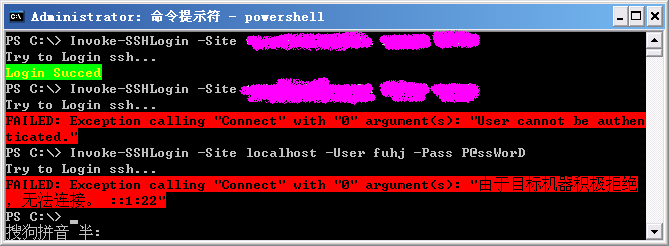
能看到例子中,选择了正确的主机名,用户名和密码后登录成功了,而输入错误的用户名和密码以及输出不存在监听的主机名时均报错了.为了保证服务器和用户名密码的安全,对于存在的主机已经通过处理抹去了主机名用户名和密码了.
源代码如下:
复制代码 代码如下:
=====文件名:Invoke-SSHLogin.ps1=====
Function Invoke-SSHLogin{
Param(
[parameter(Mandatory = $true)]
[string]$Site = "localhost",
[parameter(Mandatory = $true)]
[string]$User = "Anonymous",
[parameter(Mandatory = $true)]
[string]$Pass = "hello@world",
[int]$Port=22
)
Write-Host "Try to Login ssh..."
# Do directory listing
$SSHreq = New-Object Renci.SshNet.SshClient($Site,$Port,$User,$Pass)
try
{
$SSHreq.Connect()
if ($SSHreq.IsConnected) {
$cmd = $SSHreq.RunCommand("ps aux")
$output = $cmd.Result.Split("`n")
$success = $true
Write-Host "Login Succed" -BackgroundColor green -ForegroundColor yellow
}
$cmd.Dispose()
$SSHreq.Disconnect()
$SSHreq.Dispose()
}
catch
{
Write-Host "FAILED: $_" -BackgroundColor red -ForegroundColor black
$success = $false
}
}


